Guia prático e didático para operadores de caixa.
Aprenda passo a passo a abrir, operar e fechar o ponto de venda, com atalhos e funções explicadas.
O EngePDV é o módulo utilizado para registrar vendas, identificar clientes, aplicar descontos e controlar pedidos no ponto de venda.
🔓 1. Acesso e Abertura do Caixa
- Faça login com seu usuário e senha no EngePDV.
- Na tela inicial, será solicitado o valor inicial de abertura de caixa.
- Digite o valor e clique em Confirmar (ou pressione
F2). - Após a confirmação, a tela principal do PDV será exibida pronta para começar as vendas.
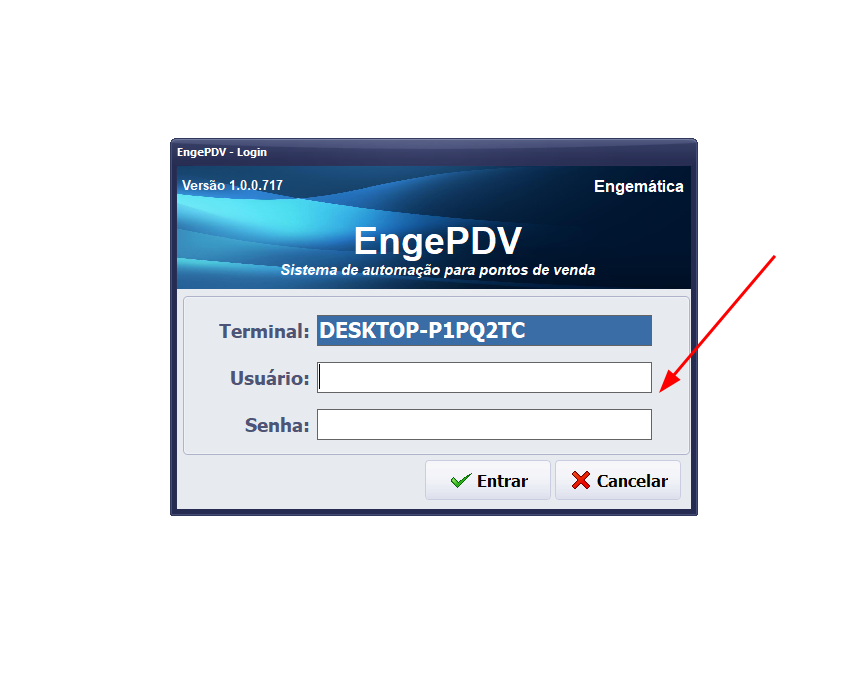
🟨 Dica: sempre confira o valor informado na abertura, pois ele será usado para o fechamento do caixa.
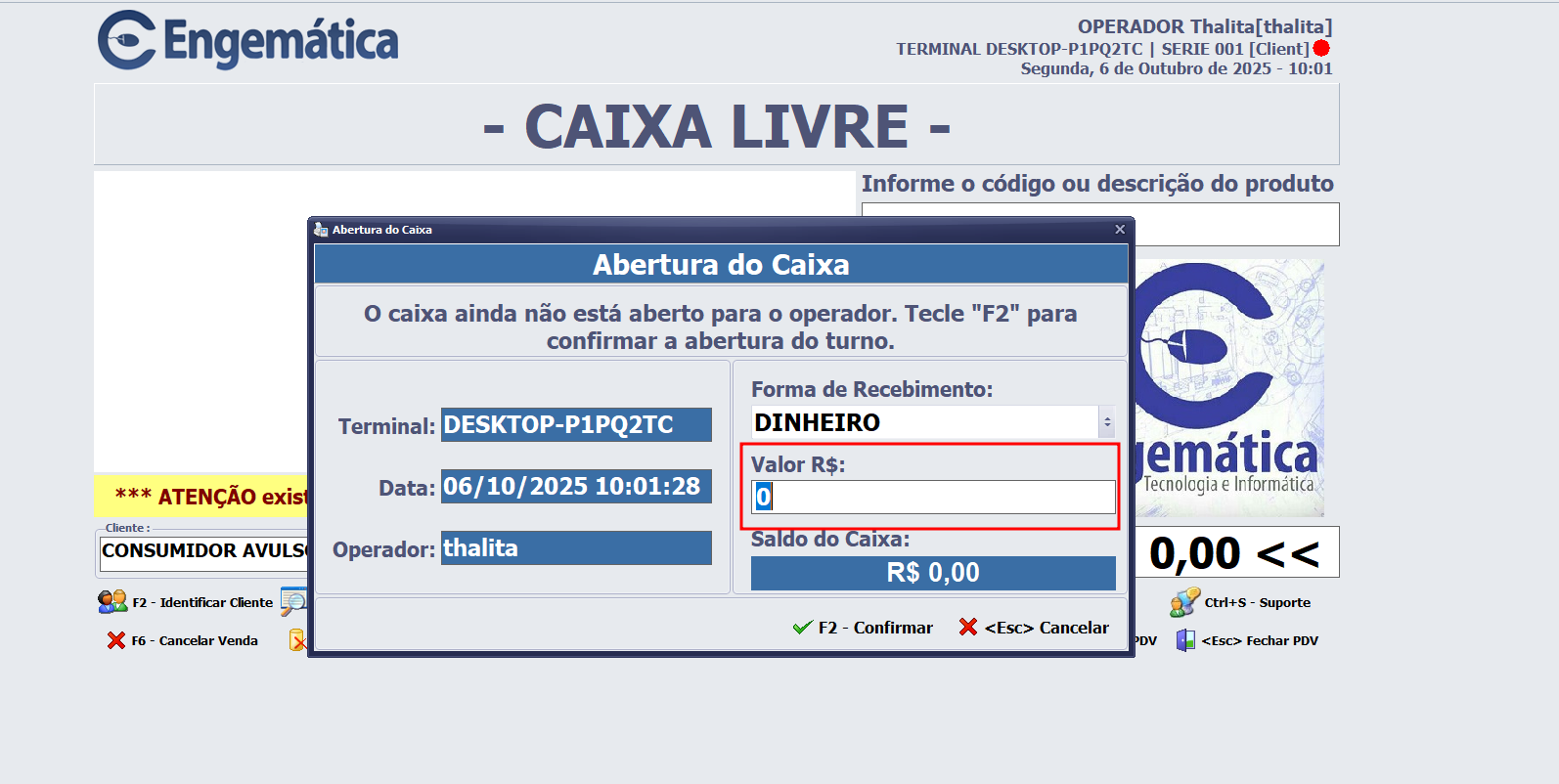
🖥️ 2. Tela Principal do PDV
A tela principal exibe campos de produto, quantidade, preço, total, cliente e atalhos rápidos.
As funções são intuitivas.
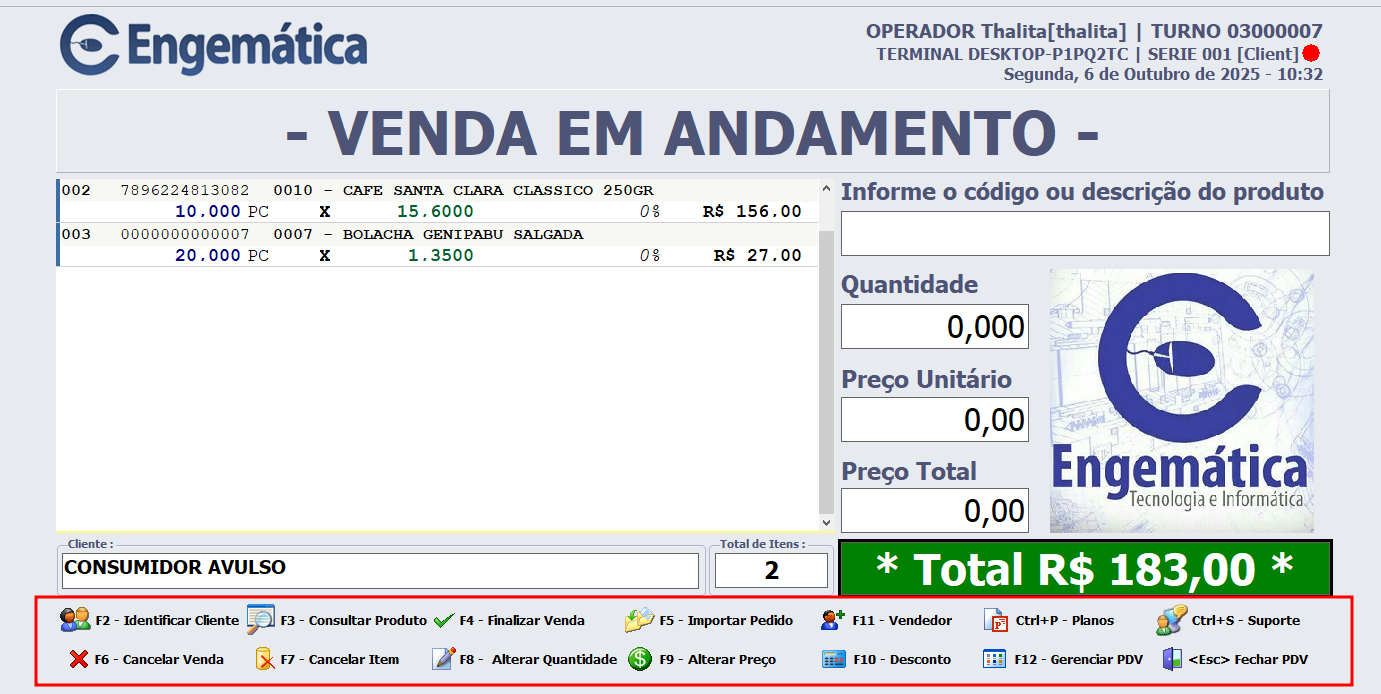
⚙️ 3. Resumo dos Atalhos
| Atalho | Função |
|---|---|
| F2 | Identificar Cliente |
| F3 | Consultar Produto |
| F4 | Finalizar Venda |
| F5 | Importar Pedido |
| F6 | Cancelar Venda |
| F7 | Cancelar Item |
| F8 | Alterar Quantidade |
| F9 | Alterar Preço |
| F10 | Aplicar Desconto |
| F11 | Definir Vendedor |
| F12 | Gerenciar PDV |
| Esc | Sair / Fechar PDV |
🧾 4. Campos da Tela
- Código/Descrição ou ID do Produto: digitar alguma informação do produto para buscar.
- Quantidade, Preço e Total: atualizam automaticamente conforme o item selecionado.
- Cliente: exibe o cliente vinculado à venda (por padrão: Consumidor Avulso).
- Operador: mostra o atendente logado.
- Data e Hora: exibe o horário atual do sistema.
4.1 🟥Ícone lateral direito vermelho informa que o sistema está em ambiente de homologação.
🟩 Verde significa que está em produção e não precisa de nenhuma configuração ou ajuste.
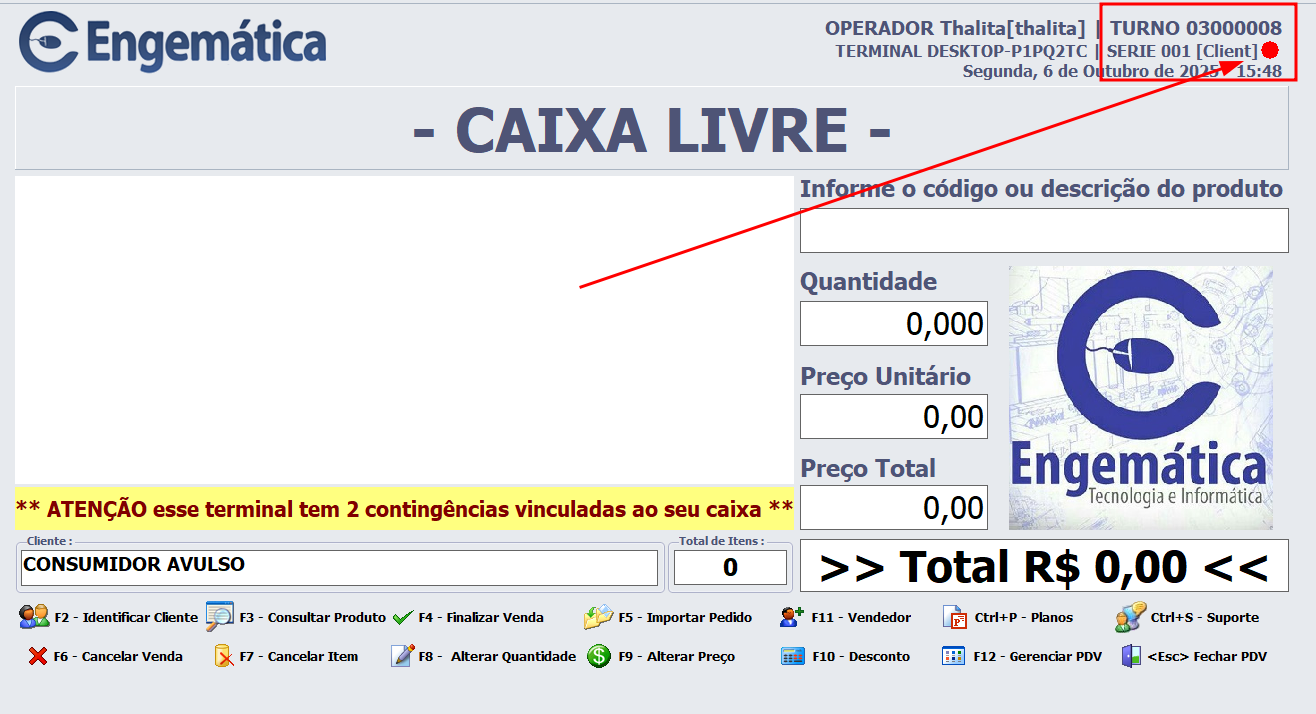
💡 Dica: você pode digitar quantidade*código no campo de produto.
Exemplo: 20*8 → 20 unidades do produto código 8.
⚙️ 4.2. [Client] ou [Stand-Alone]
No momento da configuração do PDV, é possível escolher entre dois modos de operação: Client ou Stand-Alone.
💠 Modo Client
- 🔗 Funciona totalmente conectado ao servidor principal pela rede.
- 🕒 Todas as informações são consultadas em tempo real.
- ⚠️ Caso o servidor fique indisponível, o PDV não conseguirá acessar os dados e ficará temporariamente sem uso.
🔸 Modo Stand-Alone
- 🧠 Atua como um mini servidor independente.
- 📦 Realiza uma carga inicial de tabelas do servidor principal, com os dados necessários para o funcionamento do PDV.
- 🔄 Se a conexão cair, o PDV continua operando normalmente.
- ☁️ Quando a conexão é restabelecida, o sistema sincroniza automaticamente as informações com o servidor principal.
🧰 5. Funções Detalhadas
🟩 F2 – Identificar Cliente
Vincula o cliente à venda (nome, CPF ou CNPJ). Permite cadastrar rapidamente novos clientes e consultar histórico de compras, para aparecer todos basta clicar em pesquisar, quando não identificado, aparece como CONSUMIDOR AVULSO.

🟩 F3 – Consultar Produto
Pesquisa produtos cadastrados, mostrando preço, estoque e composições (kits ou combos), similares ou grade de produtos. Seguindo o mesmo padrão, clicando em pesquisar para aparecer todos.
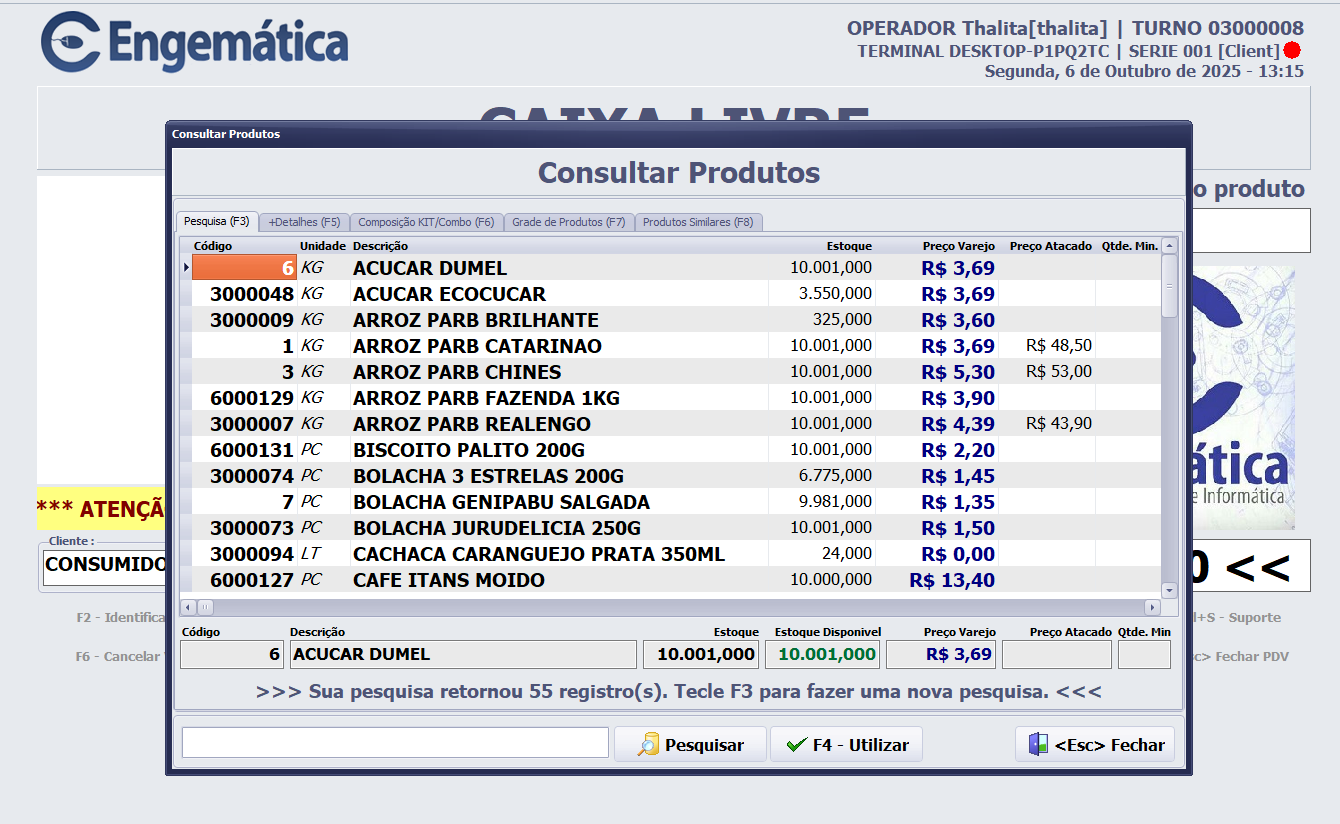
🟩 F4 – Finalizar Venda
Encaminha para a tela de pagamento.
Permite selecionar forma de pagamento, inserir CPF/CNPJ, adicionar observações e emitir o cupom fiscal (NFC-e) caso o sistema esteja habilitado.
OBS: o comportamento desta tela pode variar de acordo com as permissões ativas via ADM.
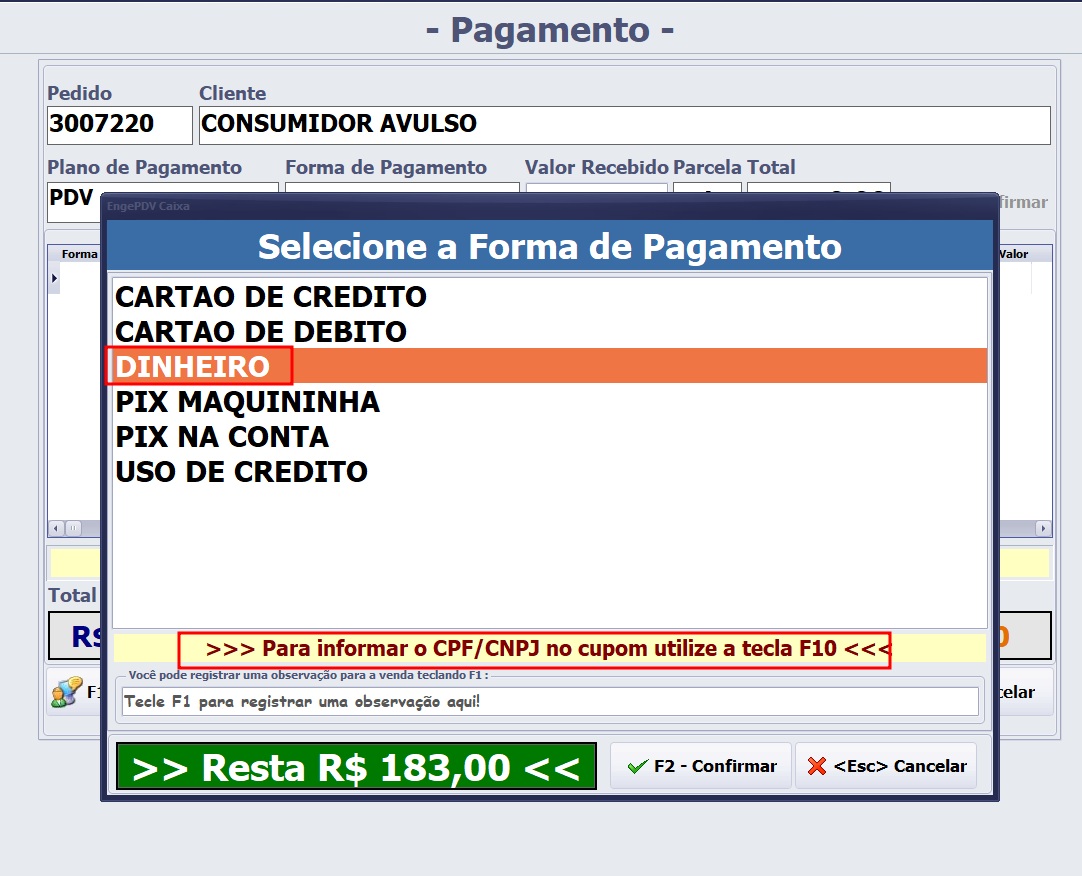
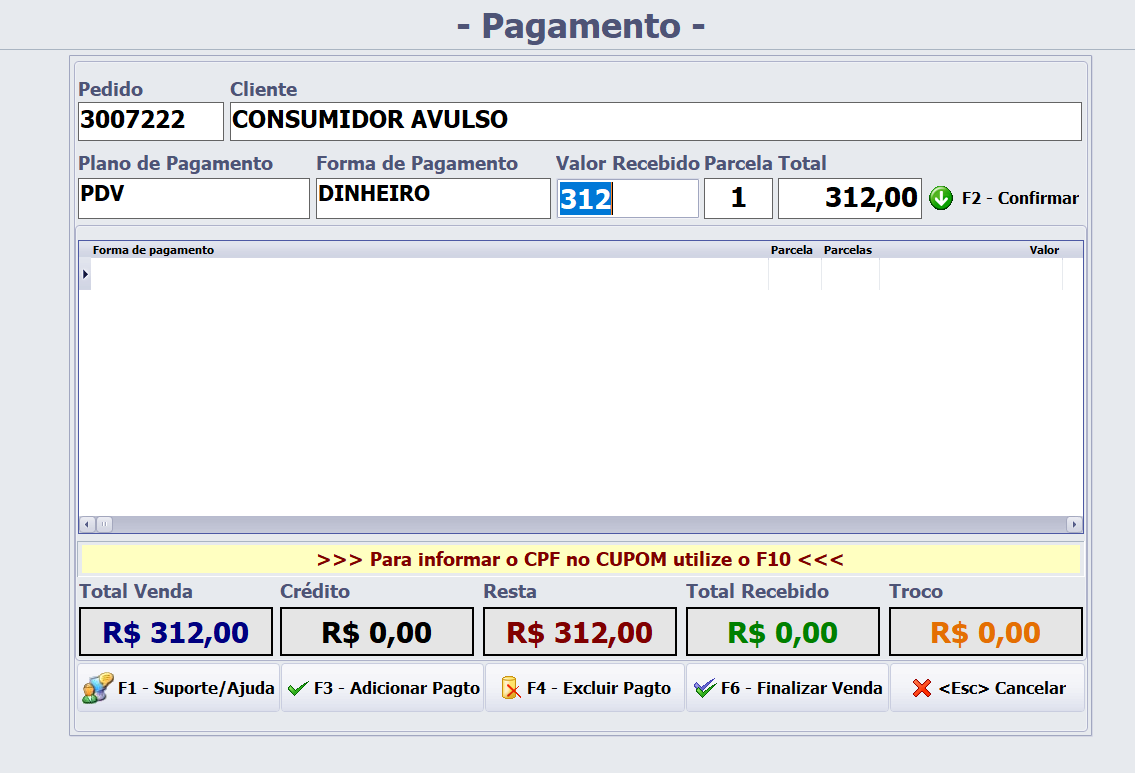
🟩 F5 – Importar Pedido
A função Importar Pedido (F5) permite trazer para o PDV pré-vendas, orçamentos e vendas pendentes realizadas anteriormente.
Como funciona
- 👉 Ao clicar em Importar Pedido, o sistema exibe todos os pré-pedidos, orçamentos e vendas pendentes disponíveis.
- 🧾 Pré-vendas e orçamentos podem ser criados tanto pelo EngeBalcão quanto pelo módulo de Pré-venda do PDV Caixa.
- ✅ Para encerrar esses registros (converter em venda definitiva), é necessário fazê-lo dentro do módulo PDV Caixa.
🔍 Diferença entre tipos de importação
- 🧮 Orçamentos: simulam uma venda, sem movimentar estoque ou finanças até serem finalizados.
- 🧾 Pré-vendas: representam uma venda em andamento, pronta para ser convertida em venda final no caixa.
- 🕓 Vendas pendentes: são vendas iniciadas e não concluídas, que podem ser retomadas e finalizadas depois.
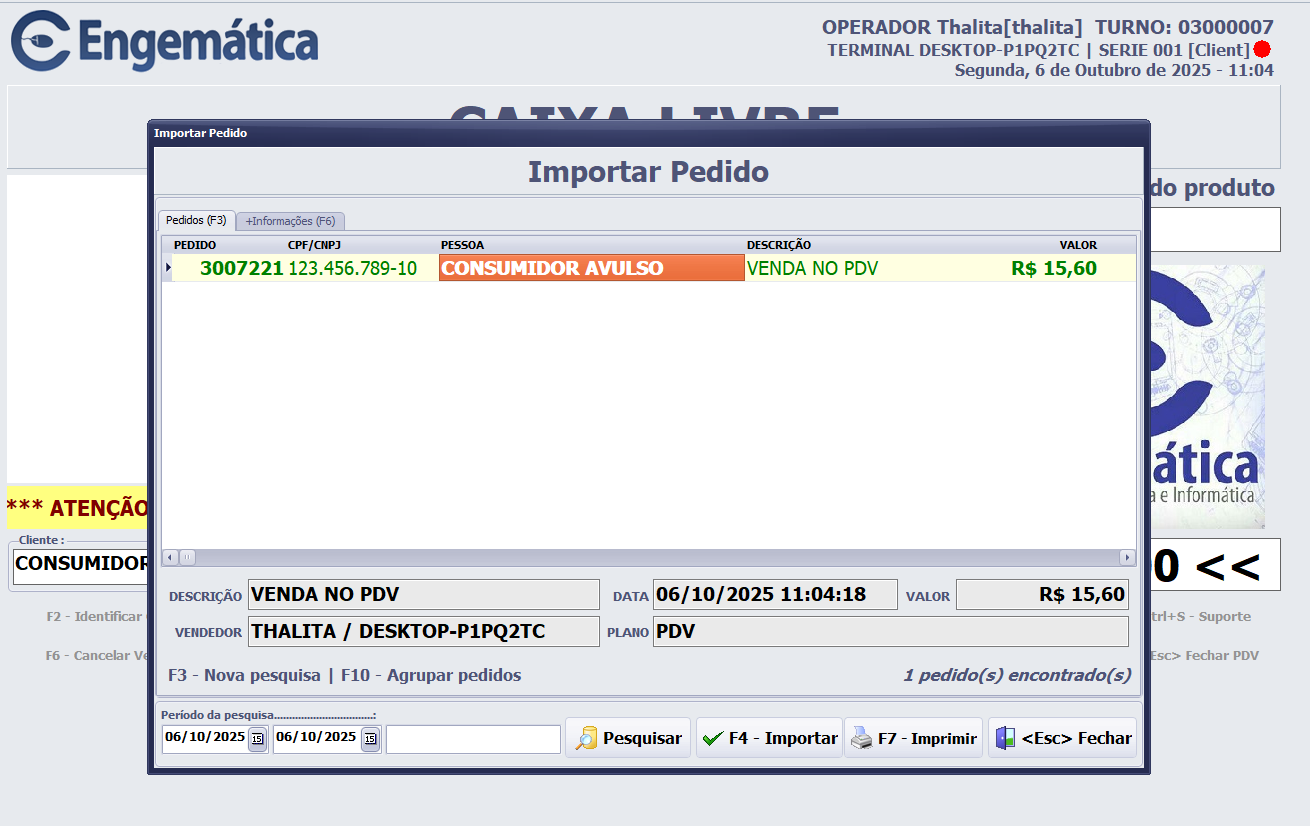
💡 Dica: Orçamentos são persistentes, ou seja, eles não saem da tela de importação após serem importados, podendo ser importados infinitas vezes. Eles só deixam de ser exibidos quando cancelados pela retaguarda. Esse recurso é muito útil quando se tem vendas repetitivas, como por exemplo uma lista de material escolar.
🟩 F6 – Cancelar Venda
Cancela a venda atual antes de finalizá-la, ou a deixa pendente para retomada.
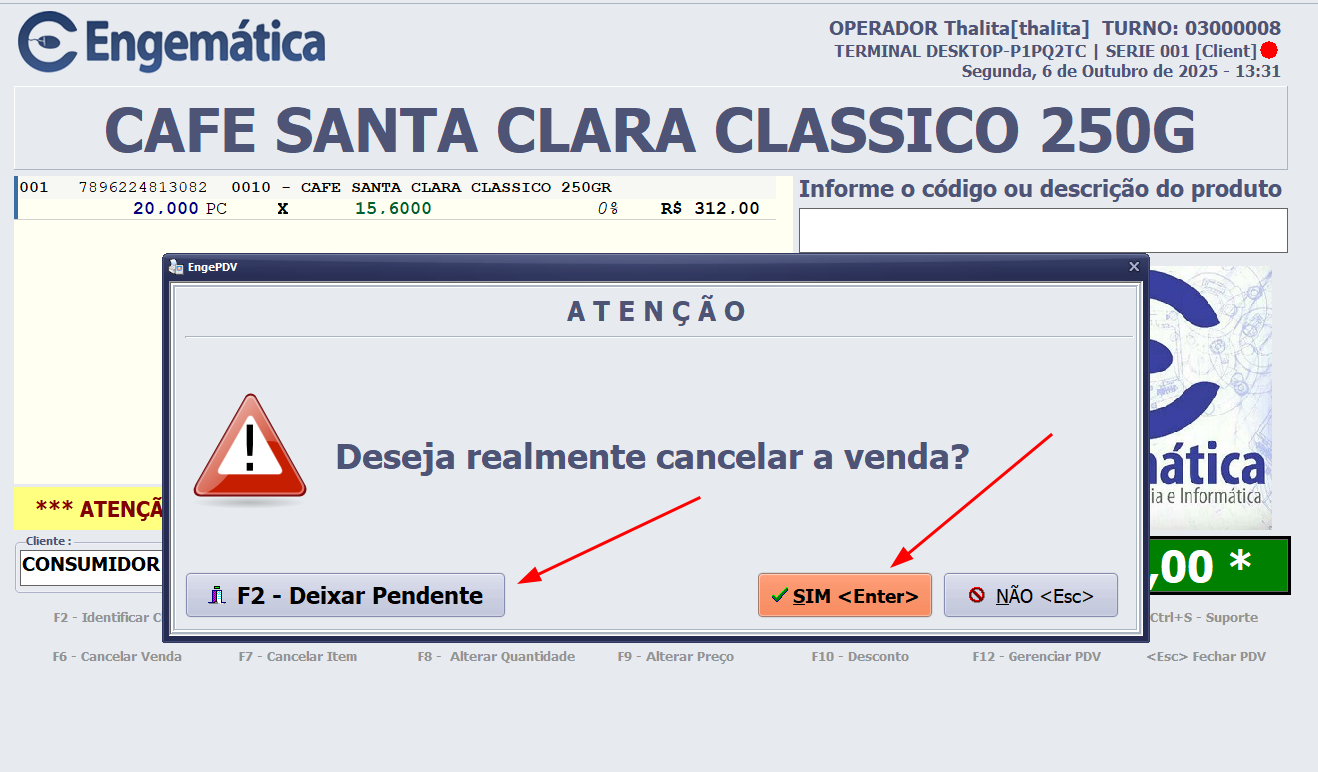
🟩 F7 – Cancelar Item
Remove apenas o item selecionado da lista, sem apagar os demais, depois só clicar em confirmar ou o atalho f3.
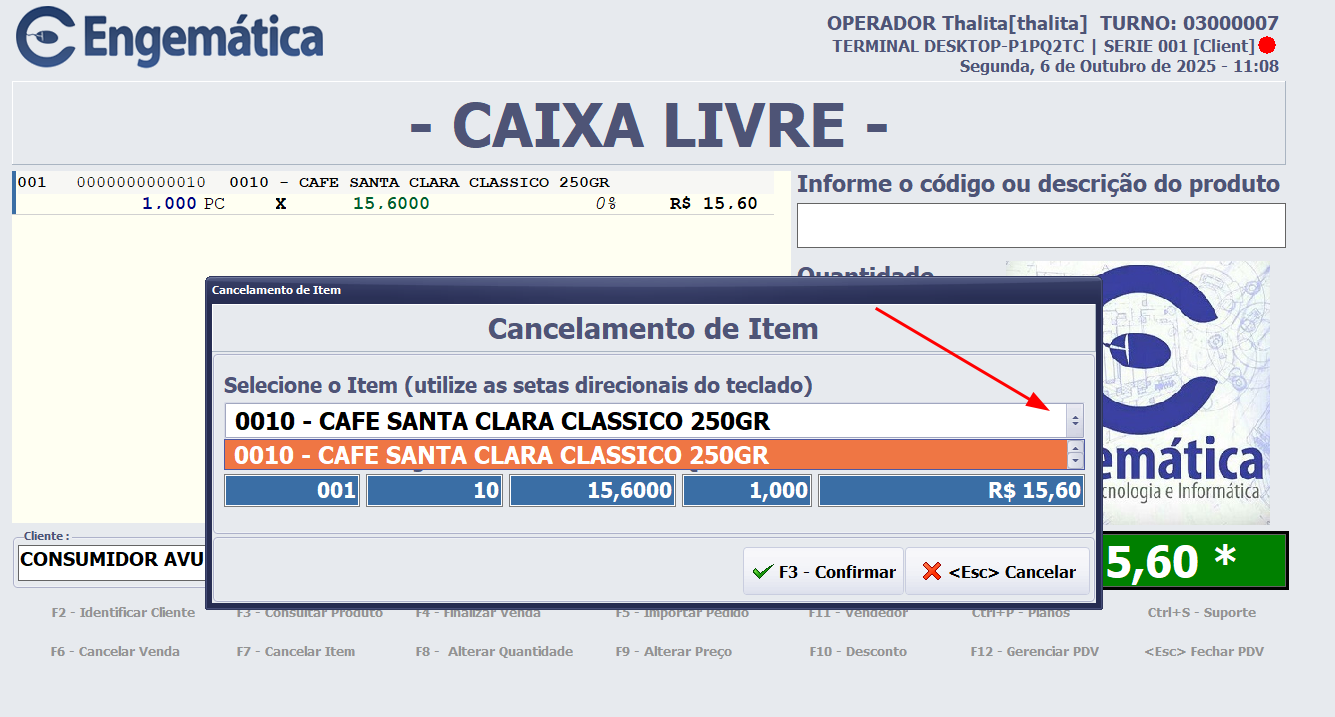
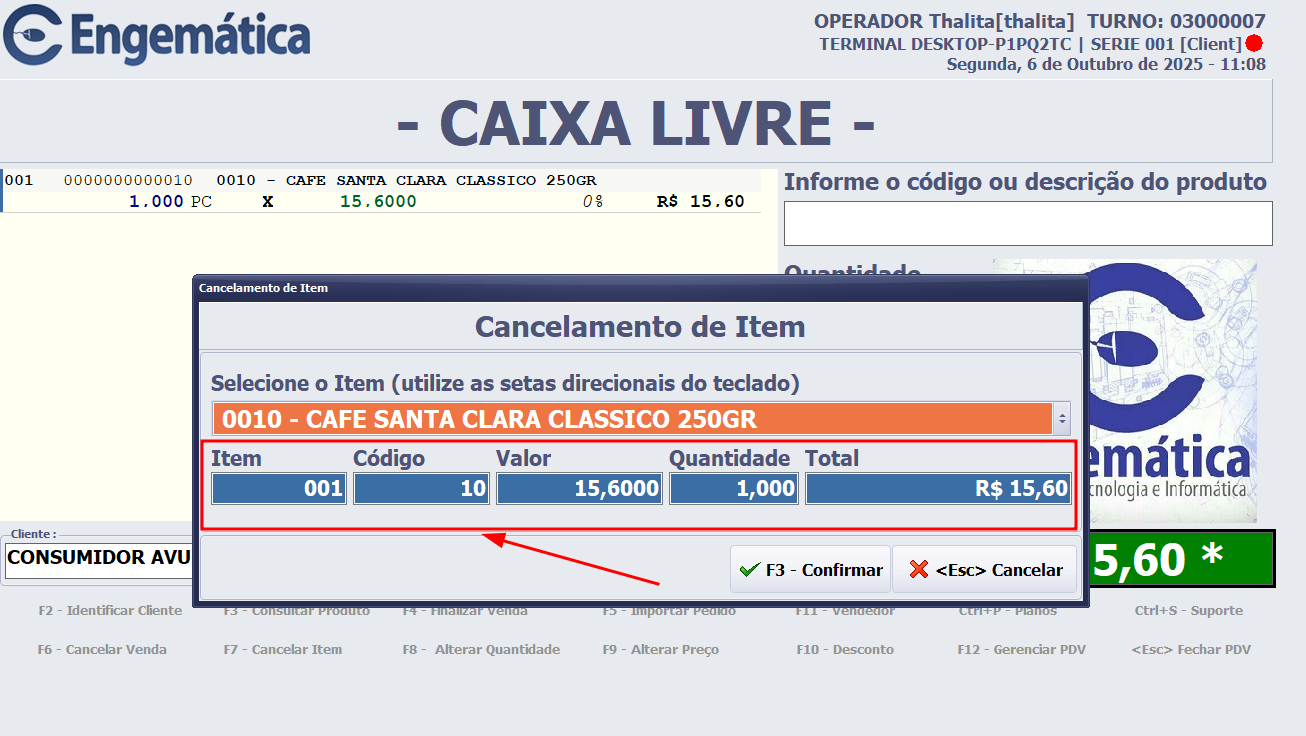
🟩 F8 – Alterar Quantidade
Permite alterar a quantidade do item selecionado (ex: de 10 para 20 unidades)e depois só clicar em confirmar ou o atalho f3.
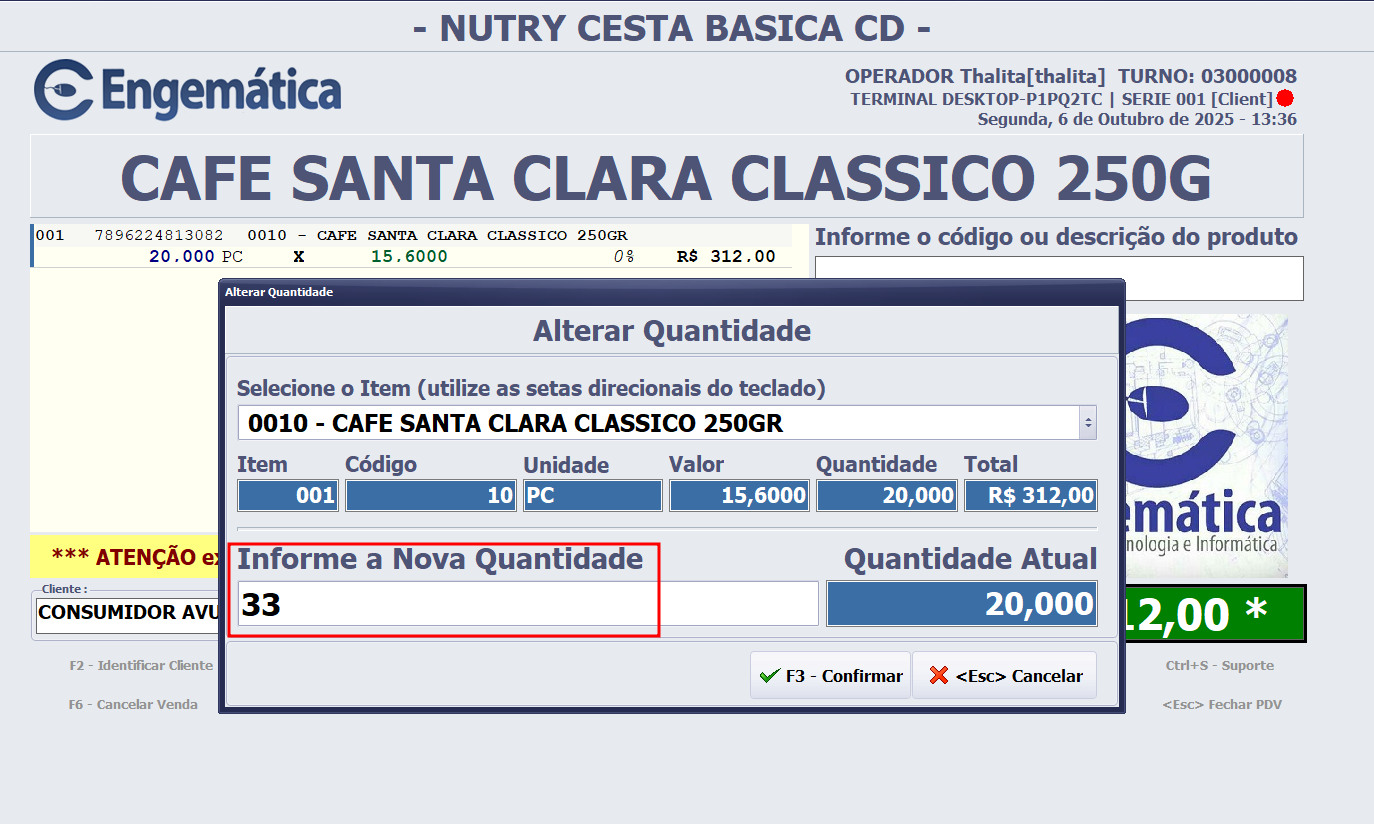
🟩 F9 – Alterar Preço
Edita o preço unitário do produto, só inserir o valor atual que deve ficar e apertar enter ou F3. (dependendo da permissão do operador).
OBS: Essa alteração de valores só reflete na venda atual, para atualizar o preço em definitivo, deve-se utilizar os módulos de retaguarda.
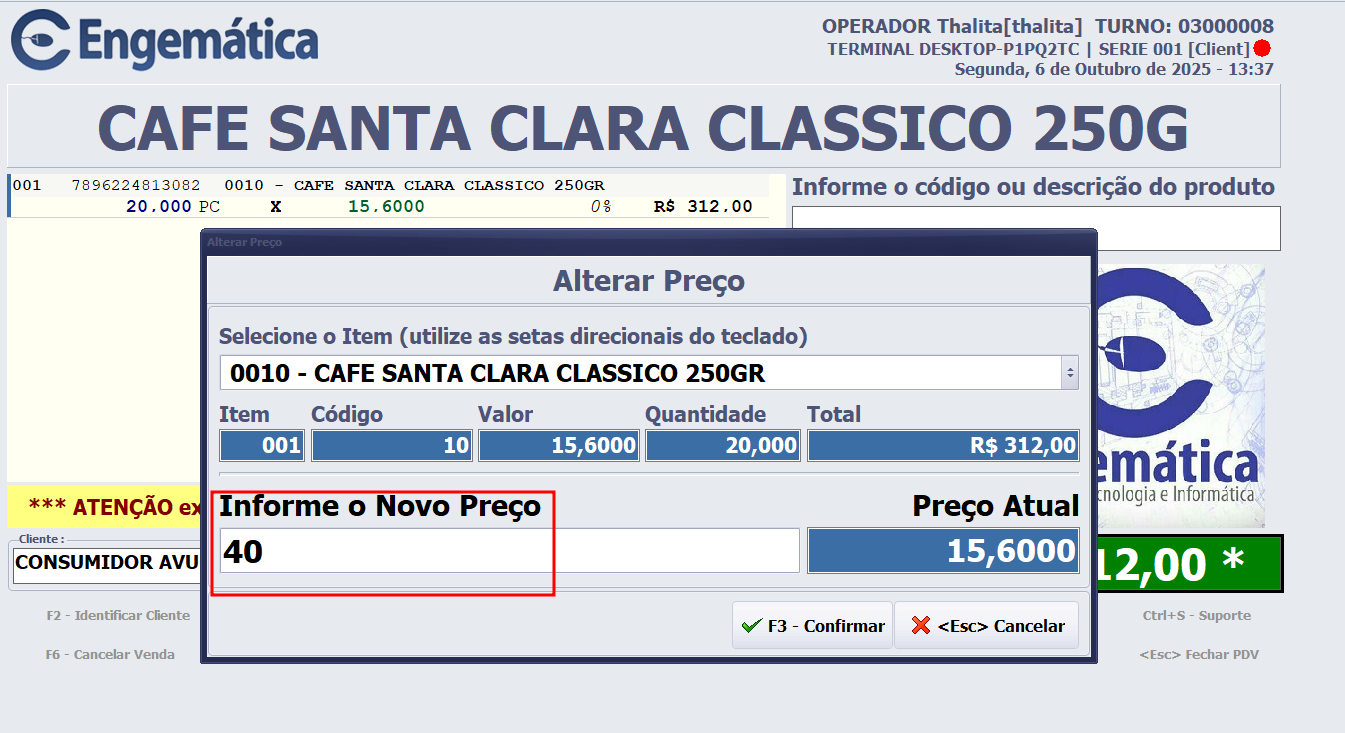
🟩 F10 – Desconto
Aplica desconto por valor ou percentual. Pode ser no item ou no total da venda, depois é só selecionar e apertar enter ou F3.
OBS: Há um limite definido via retaguarda, ao ultrapassar o valor, será solicitado autorização de um gestor que possua permissões para tal.

🟩 F11 – Vendedor
Define o vendedor responsável pela venda — útil para controle de comissões e relatórios.
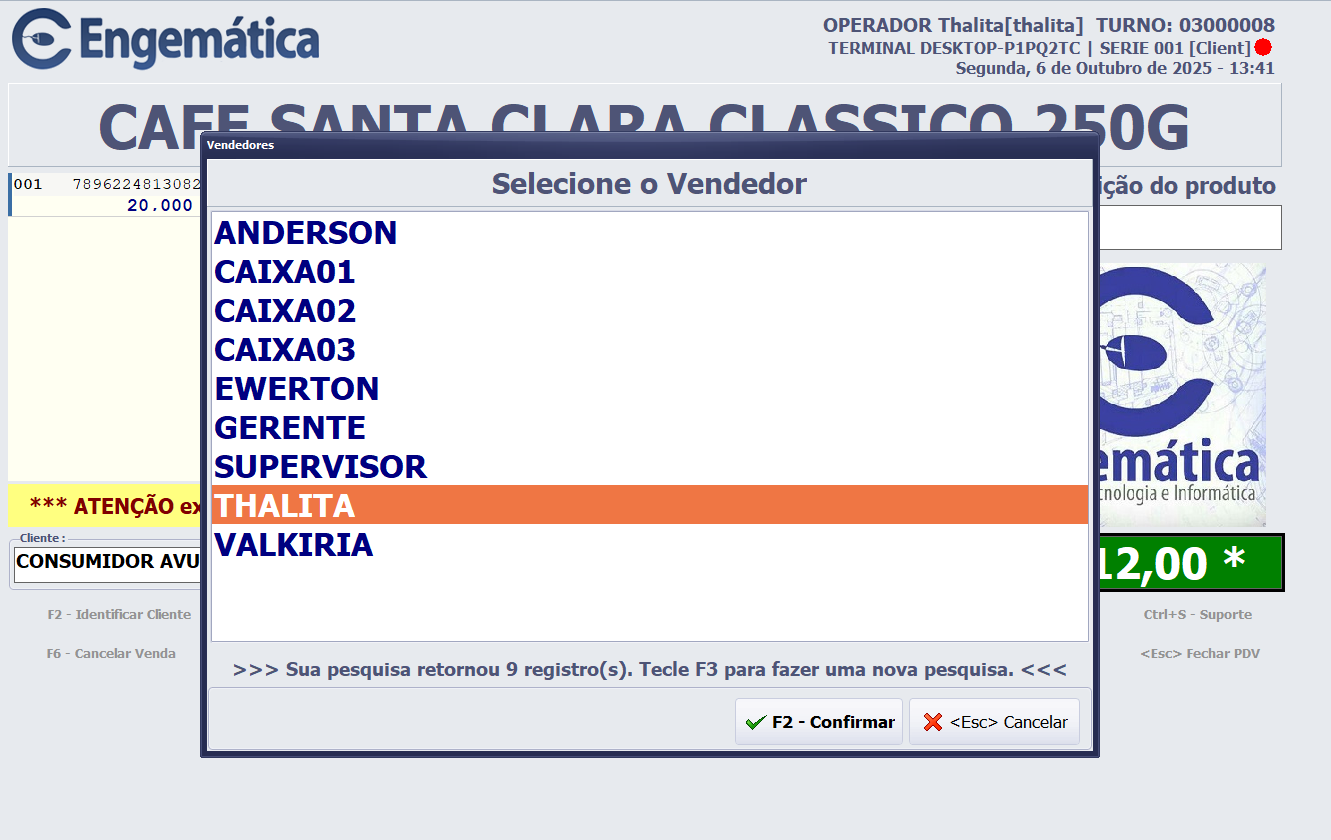
🟩 F12 – Gerenciar PDV
Abre o painel administrativo do PDV, com acesso a suprimentos, sangrias, relatórios e movimentações.
🟩 Ctrl + P – Planos
Exibe as opções de planos de pagamento (à vista, parcelado, etc), ou seja, como aquele cliente cadastrado pode pagar ou não.
🟩 Ctrl + C – Consulta Preço
Informações breve sobre os produtos, preço, código de barras, grupo…

🟩 Ctrl + S – Suporte
Abre o menu de suporte técnico e informações do sistema.
🟩 Esc – Fechar PDV
Fecha o sistema de PDV completamente, porém não encerra o caixa, para fechamento, consultar o menu F12 > F5
